win7联想电脑插上电源显示未充电怎么处理 联想电脑插上电源未充电怎么办
更新时间:2024-05-25 14:47:40作者:jiang
当我们使用win7联想电脑插上电源时却发现显示未充电的情况时,可能会让人感到困惑和焦虑,但不用担心,这种情况通常是由于电源适配器连接不良或者电池接触不良所引起的。处理这种问题的方法有很多种,比如可以重新插拔电源适配器,检查电池接触是否良好等。在遇到这种情况时,我们可以尝试一些简单的方法来解决问题,避免影响我们的使用体验。
具体方法:
1、右击屏幕右下方的电源,选择“电源选项”。
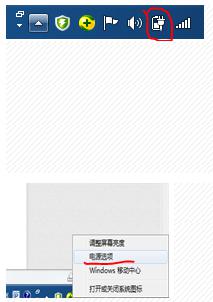
2、在“电源选项”窗口,点击左边“更改计算机睡眠时间”。
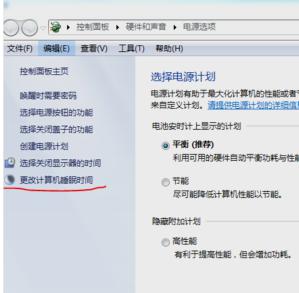
3、在编辑计划设置”窗口,点击“更改高级电源设置”。
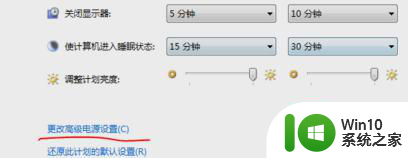
4、又出现一个“电源选项”,点击“lenovo电源管理”。
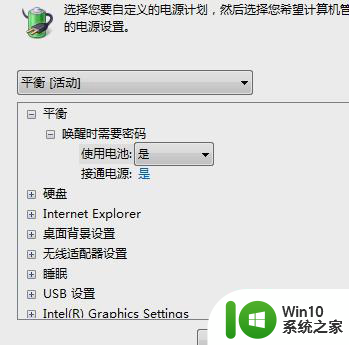
5、点击“启动联想电源管理软件”,出现一个像钟一样的图案。将中间的针调到右边就可以了。
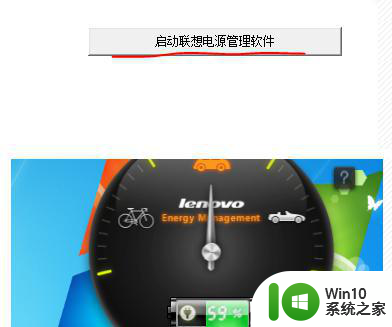
以上就是关于win7联想电脑插上电源显示未充电怎么处理的全部内容,有出现相同情况的用户就可以按照小编的方法了来解决了。
win7联想电脑插上电源显示未充电怎么处理 联想电脑插上电源未充电怎么办相关教程
- win7笔记本电脑显示电源已接通但未充电怎么办 win7笔记本电脑插上电源后无法充电怎么处理
- 笔记本电脑win7电源已接通未充电解决方法 win7笔记本电脑电源已连接但未充电怎么办
- win7电源已接通未充电怎么处理 win7电源已接通未充电怎么修复
- win7笔记本电脑显示电源已接通但未充电如何解决 win7笔记本电脑电源接通但无法充电的解决方法
- win7笔记本提示电源已连接但未充电怎么办 如何解决win7电脑电池未充电的问题
- win7电脑显示未充电怎么办 win7电脑电池充电问题解决方法
- 联想win7电脑充电故障排除方法 win7电脑电源接通但无法充电的解决方案
- win7笔记本电源已接通正在充电一直0怎么解决 win7笔记本电源已接通但充电一直显示为0怎么处理
- 华硕win7笔记本电源已连接未充电如何解决 华硕win7笔记本电源已连接未充电解决方法
- 联想笔记本win7设置电池充电阈值怎么设置 联想笔记本win7电池充电阈值设置方法
- win7耳机插电脑没声音显示未插入怎么解决 Win7耳机插电脑没声音显示未插入怎么排除
- 电脑显示未插耳机或扬声器设备win7如何处理 win7电脑没有声音但耳机已插好怎么办
- window7电脑开机stop:c000021a{fata systemerror}蓝屏修复方法 Windows7电脑开机蓝屏stop c000021a错误修复方法
- win7访问共享文件夹记不住凭据如何解决 Windows 7 记住网络共享文件夹凭据设置方法
- win7重启提示Press Ctrl+Alt+Del to restart怎么办 Win7重启提示按下Ctrl Alt Del无法进入系统怎么办
- 笔记本win7无线适配器或访问点有问题解决方法 笔记本win7无线适配器无法连接网络解决方法
win7系统教程推荐
- 1 win7访问共享文件夹记不住凭据如何解决 Windows 7 记住网络共享文件夹凭据设置方法
- 2 笔记本win7无线适配器或访问点有问题解决方法 笔记本win7无线适配器无法连接网络解决方法
- 3 win7系统怎么取消开机密码?win7开机密码怎么取消 win7系统如何取消开机密码
- 4 win7 32位系统快速清理开始菜单中的程序使用记录的方法 如何清理win7 32位系统开始菜单中的程序使用记录
- 5 win7自动修复无法修复你的电脑的具体处理方法 win7自动修复无法修复的原因和解决方法
- 6 电脑显示屏不亮但是主机已开机win7如何修复 电脑显示屏黑屏但主机已开机怎么办win7
- 7 win7系统新建卷提示无法在此分配空间中创建新建卷如何修复 win7系统新建卷无法分配空间如何解决
- 8 一个意外的错误使你无法复制该文件win7的解决方案 win7文件复制失败怎么办
- 9 win7系统连接蓝牙耳机没声音怎么修复 win7系统连接蓝牙耳机无声音问题解决方法
- 10 win7系统键盘wasd和方向键调换了怎么办 win7系统键盘wasd和方向键调换后无法恢复
win7系统推荐
- 1 系统之家ghost win7 sp1 32位破解安装版v2023.04
- 2 三星笔记本ghost win7 64位最新旗舰版下载v2023.04
- 3 系统之家ghost win7 32位安装稳定版v2023.03
- 4 电脑公司win7 64位最新旗舰版v2023.03
- 5 电脑公司ghost win7 64位破解万能版v2023.03
- 6 雨林木风ghost win7 sp1 64位纯净免激活版v2023.03
- 7 华硕笔记本ghost win7 sp1 64位专业极速版下载v2023.03
- 8 深度技术ghost win7 64位最新专业版下载v2023.03
- 9 电脑公司ghost win7稳定旗舰版原版32位下载v2023.03
- 10 电脑公司ghost win7 sp1 64位极速破解版下载v2023.03